
圖1 再看經過美圖秀秀裁剪再拼接後的圖簽效果,感覺是不是大不一樣了呢?

圖2 經改造的普通照片一下變身為唯美時尚的網絡美圖,非常適合做論壇的簽名檔圖片哦!喜歡的話,就來看看具體的處理步驟吧:
1、在美圖秀秀軟件下打開待處理的照片。先後使用40%透明度的紫色幻想和阿寶色特效,並適當調高對比度和色彩飽和度。稍稍調整下照片的色調,讓其顏色更亮麗。

圖3 2、接著點擊界面右上方裁剪按鈕,勾選圓角裁剪-大圓角裁剪照片,並將圓角裁剪後的圖片保存備用。
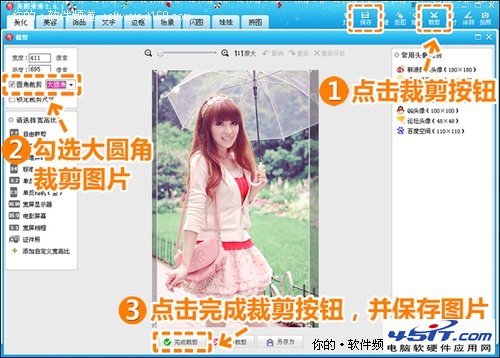
圖4 3、點擊撤銷按鈕返回裁剪前,再次使用裁剪功能,勾選中圓角和鎖定裁剪尺寸選項裁剪照片的多個局部。並同樣將裁剪得到的局部圖片保存備用。

圖5
4、然後點擊新建按鈕,新建一張合適大小的白色背景圖。
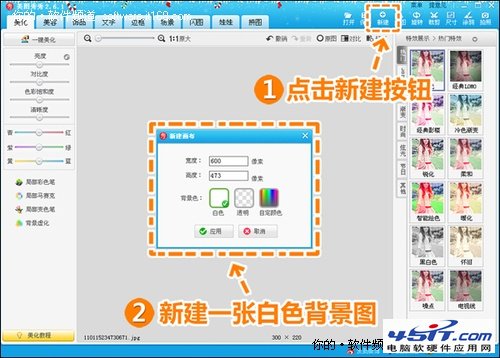
圖6 小貼士:設置背景尺寸時,要根據各大論壇規定的簽名檔圖片尺寸來定哦。
5、右鍵選擇插入一張圖片,將之前裁剪保存的圖片一一導入進來,並分別調整每張圖片素材的大小和位置。

圖7 6、最後進入文字菜單下,選擇文字模板—憂傷分類,添加合適的文字素材就大功告成啦!

圖8 有時單張照片無法讓人一眼記下所有細節,如果這樣拆分開,再將整體和局部的巧妙拼接起來,在不影響整體效果的欣賞下,突出了更多細節記憶點,而且這樣的形式也賦予了照片更多的意境,作為論壇圖簽相信能給人留下深刻的印象。喜歡做簽名圖的朋友不妨一試哦!